サーバパッケージの上書きインストール手順について説明します。
“Interstage Job Workload Server メディアパック V9.3.0 サーバパッケージ”のCD-ROM媒体をコンピュータのCD-ROM装置にセットし、表示される以下の画面で[サーバパッケージインストール]を選択してください。
![]()
CD-ROM媒体が自動実行されない場合や、誤って[終了]を押してしまった場合は、エクスプローラから、[CD-ROMドライブ]:\autorun.exeを実行してください。
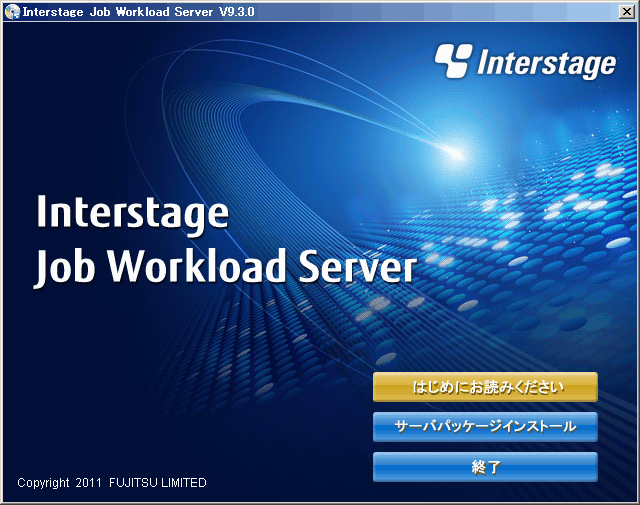
[インストール情報]画面が出力されます。[OK]をクリックしてください。
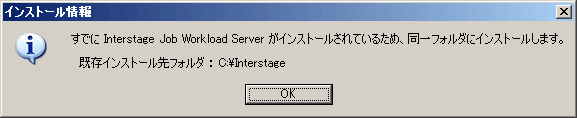
[インストール機能の選択]画面が表示されます。
追加する機能をチェックし、削除する機能のチェックをはずし、[次へ]をクリックしてください。
なお、チェックボックスがグレー表示されているものにつきましては、画面上で選択された機能を使用する場合に必要な機能です。グレー表示された機能については、それらの機能を必要としている機能のチェックが外れた場合に、グレー表示が解除され、チェックをはずすことが可能となります。
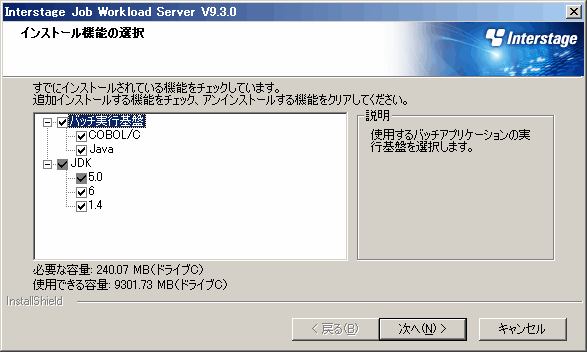
追加インストールを行う場合は、機能に応じた各画面が表示されます。以降の操作は、新規インストール手順の操作と同様です。
“3.2.1 新規インストール手順”を参照してください。
![]()
インストール時にサービスが起動中の場合、[サービス停止の確認]画面が表示されます。インストールを続行する場合、[はい]をクリックしてください。自動的にサービスが停止し、インストールが開始されます。
![]()
インストール中は必ずイベントビューアなどのアプリケーションを停止してください。イベントビューアなどのアプリケーションが起動している場合、インストール資源が置き換わらず、誤動作する可能性があります。
インストール中は、本製品のセットアップ状態を示す[セットアップステータス]画面が表示されます。セットアップステータス表示中に、“Alt”キーを押下しながら“C”キーを押下(Alt+C)したり、[キャンセル]をクリックしたりしないでください。
実施した場合、インストールがハングアップしたり、インストール資源が削除されずに残ったりする場合があります。“3.4 インストール時のトラブル対処”の“セットアップステータスでハングアップした場合”、または“インストール資源が残る場合”を参照して対処してください。
インストール完了後はコンピュータの再起動を促す画面が表示されます。必ず再起動してください。